Macユーザガイド
- ようこそ
- macOS Sequoiaの新機能
-
- 連係の概要
- AirDropを使用して項目を近くのデバイスに送信する
- タスクをデバイス間で引き継ぐ
- MacからiPhoneを操作する
- デバイス間でコピー&ペーストする
- AirPlayでビデオとオーディオをストリーミングする
- Macで電話をかける/受ける/テキストメッセージを送受信する
- MacでiPhoneのインターネット接続を使用する
- Wi-Fiパスワードを別のデバイスと共有する
- iPhoneをWebカメラとして使用する
- iPhoneまたはiPadからスケッチ、写真、およびスキャンを挿入する
- MacのロックをApple Watchで解除する
- iPadを2台目のディスプレイとして使用する
- 1つのキーボードとマウスを使ってMacとiPadを制御する
- ミュージックやブックなどをデバイス間で同期する
- Mac用のリソース
- Appleデバイス用のリソース
- 著作権

Macを消去する
お使いのコンピュータがAppleシリコンを搭載したMacまたはIntelプロセッサを搭載したMac(Apple T2セキュリティチップあり)で、macOS Monterey 12以降を使用している場合は、下取りに出したり、売却したり、譲渡したりする前に、消去アシスタントを使用してMacを工場出荷時の設定にリセットできます。
別のタイプのMacをお持ちの場合は、macOSを消去して再インストールするを参照してください。
警告: Macを消去すると、Macからすべての情報が削除されます。開始する前に、Time MachineでMacをバックアップしてください。
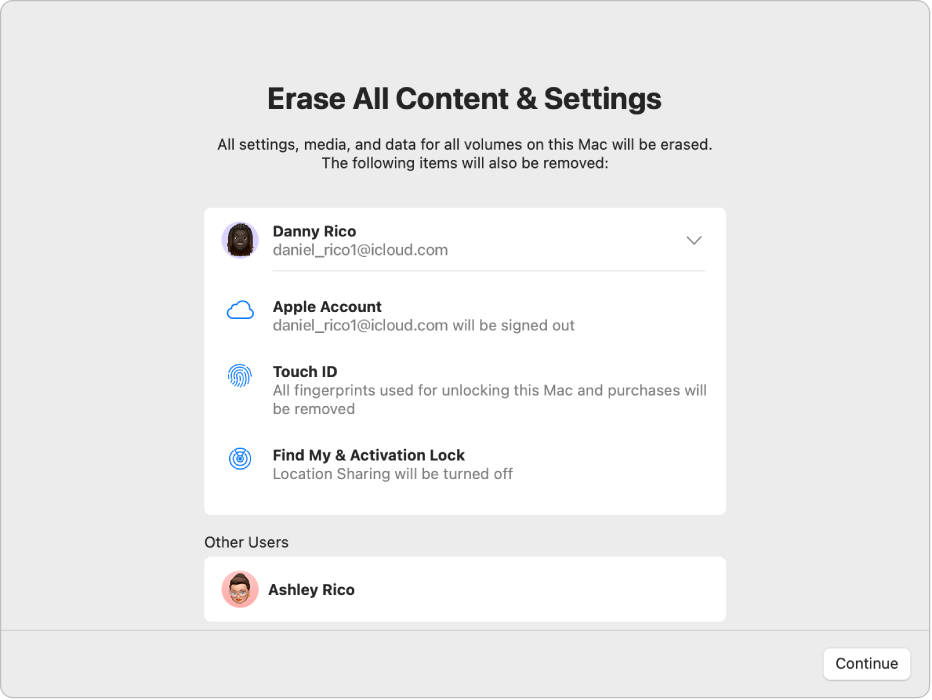
消去アシスタントで行われる処理
消去アシスタントでは、Mac上で以下の処理が行われます:
Appleのサービス(iCloudなど)からサインアウトします。
「探す」や「アクティベーションロック」をオフにして、消去するMacと自分との関連付けを解除します。
コンテンツと設定、およびインストールしたすべてのアプリを消去します。
すべてのボリューム(現在のボリュームだけでなく)を消去します。Boot Campアシスタントを使用してMac上にWindowsをインストールした場合は、BOOTCAMPボリュームも消去されます。
すべてのユーザアカウントとそれらのデータを消去します(自分のユーザアカウントだけでなく)。
消去アシスタントを使用してMacを工場出荷時の設定にリセットする
アップルメニュー

 をクリックします。(下にスクロールする必要がある場合があります。)
をクリックします。(下にスクロールする必要がある場合があります。)注記: macOS Monterey 12を使用している場合は、Appleのサポート記事「Macを消去して工場出荷時の設定にリセットする」を参照してください。
「転送またはリセット」をクリックします。
「すべてのコンテンツと設定を消去」をクリックします。
消去アシスタントで、管理者の情報を入力してから、「ロックを解除」をクリックします。
コンテンツと設定に加えて削除される項目のリストを確認します。
Macに複数のユーザアカウントが存在する場合は、Macのユーザ名の横にある
 をクリックして、項目を確認します。
をクリックして、項目を確認します。「続ける」をクリックしてから、画面に表示される指示に従います。
消去プロセスが完了すると、Macの画面に「こんにちは」と表示されます。これで、新しいユーザ用にMacを設定できるようになりました。
注記: Macでこの機能が使用できないか、動作しない場合は、Appleのサポート記事「Macを消去して工場出荷時の設定にリセットする」の「「すべてのコンテンツと設定を消去」できない場合」というセクションを参照してください。